La presentazione desktop, una funzionalità introdotta per la prima volta con Windows 7 (disponibile anche in Windows 8 e Windows 8.1), è una pratica funzionalità progettata per modificare automaticamente lo sfondo del desktop a intervalli di tempo predefiniti.
Microsoft ha rilasciato nuovi temi quasi ogni settimana a partire dal rilascio di Windows 7 e si possono scaricare centinaia di fantastici pacchetti di temi visitando la pagina ufficiale della galleria di personalizzazione. Molti di noi apprezzano il download e l'applicazione di temi ufficiali e di terze parti (themepacks) in Windows 7, Windows 8 e Windows 8.1.

Poiché ogni persona ha una prospettiva diversa su un particolare oggetto, a volte potresti trovare uno sfondo incluso in un tema non così bello e potrebbe non volerlo utilizzare come sfondo del desktop. Certo, Windows ti consente di passare all'immagine successiva nella coda facendo clic con il pulsante destro del mouse sul desktop e quindi facendo clic su Sfondo del desktop successivo, ma è necessario fare clic con il pulsante destro del mouse e fare clic sull'opzione ogni volta che Windows imposta la stessa immagine dello sfondo del desktop.
Fortunatamente, puoi selezionare facilmente solo gli sfondi che desideri utilizzare come sfondo del desktop. Se si desidera utilizzare immagini specifiche di un tema attivo come sfondo del desktop in Windows 7, 8 e 8.1, è necessario seguire le istruzioni riportate di seguito.
Passaggio 1: fare clic con il pulsante destro del mouse sul desktop e fare clic su Personalizzazione .
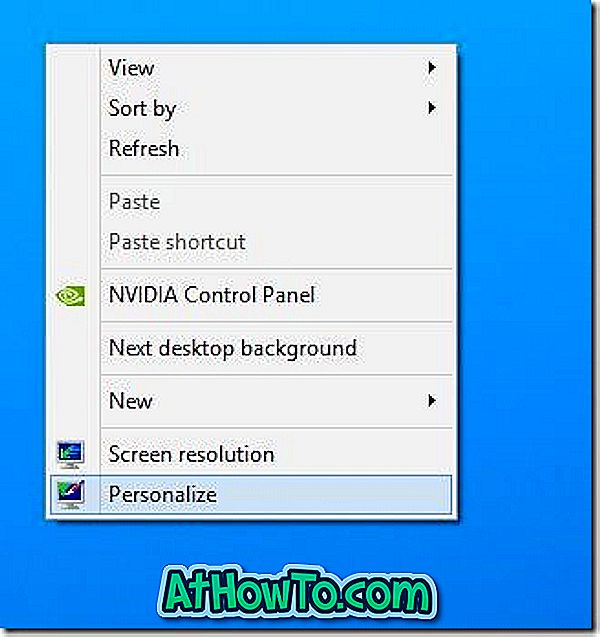
Passo 2: Una volta aperta la finestra Personalizzazione, fare clic sull'opzione Sfondo del desktop per vedere tutte le immagini incluse nel tema attualmente attivo.
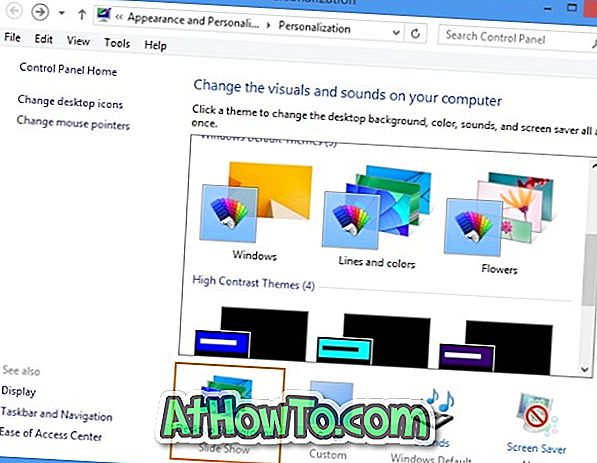
Suggerimento: questa finestra mostra la posizione in cui vengono salvati gli sfondi se il tema attivo corrente non è un tema di Windows predefinito. Molto utile se si intende creare un nuovo pacchetto di temi includendo i tuoi sfondi preferiti del tema attivo.
Passaggio 3: qui, deseleziona le immagini che non ti piace vedere come sfondo del desktop, quindi fai clic sul pulsante Salva modifiche . Questo è tutto.
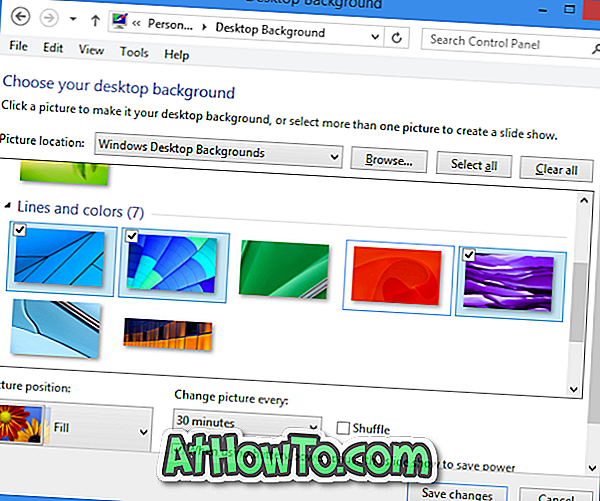
Anche se la procedura sopra descritta è abbastanza semplice, è necessario ripetere la procedura ogni volta che si applica il pacchetto di temi. Mentre è anche possibile estrarre tutti gli sfondi inclusi nel pacchetto di temi e quindi creare un nuovo tema includendo sfondi che si desidera utilizzare come sfondo del desktop, è possibile utilizzare uno strumento gratuito denominato Elimina sfondo del desktop per eliminare facilmente lo sfondo del desktop corrente.
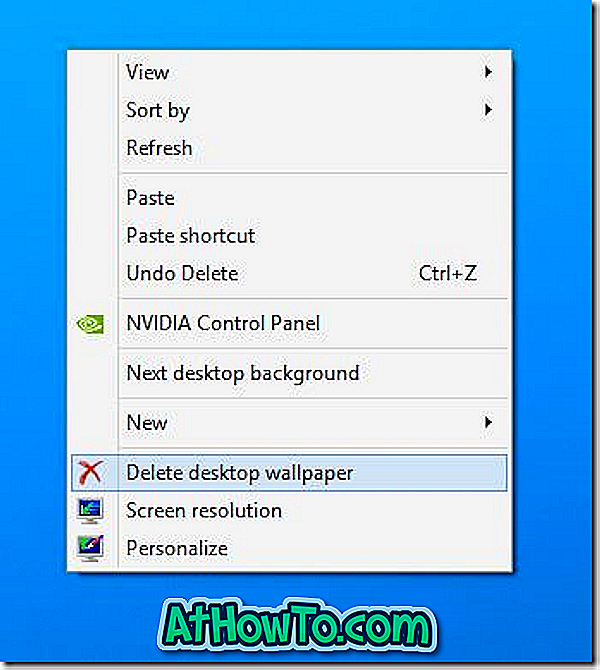
Elimina sfondo del desktop aggiunge l'opzione Elimina sfondo del desktop al menu di scelta rapida del desktop in modo da poter eliminare rapidamente lo sfondo del desktop corrente senza dover aprire la finestra di personalizzazione. Questo strumento è stato originariamente rilasciato per Windows 7 ma potrebbe funzionare anche in Windows 8 e Windows 8.1.
Potrebbero interessarti anche come installare e utilizzare il tema di Windows 8 / 8.1 nella guida di Windows 7.
![Password Proteggi file / cartelle su unità SanDisk USB [gratuita]](https://athowto.com/img/windows-10/927/password-protect-files-folders-sandisk-usb-drive.png)













